Visio图中画详细网络图时连接线怎样带箭头
Visio是Office旗下一个专业的绘图软件,在画流程图和各种可视化的节点图的时候非常好用。下面就介绍一下在visio中画种线条和箭头的方法。

具体如下:
1、打开visio文件后,如下图,是手工画图的界面,可以满足一些手工画图的需要;
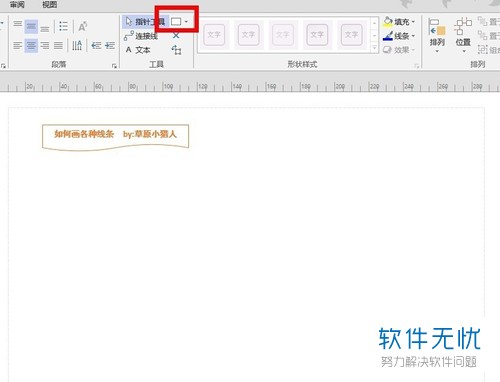
2、点击如下图的区域的倒三角,在下拉菜单中,有各种形状的选项,按自己的需要选择相应的图形,就可以在画布上画画了;
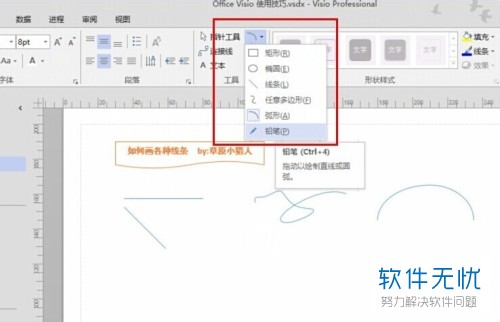
3、在绘图区域,点击选中我们自己画的线头后,在菜单出现的线头样式中,有很多不同效果的样式可以选择,如下图:
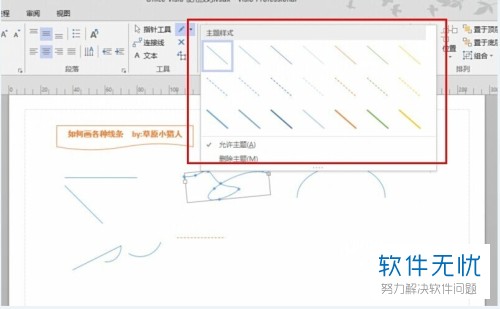
4、如下图,在菜单栏点击“连接线”,可以在画布中绘制带箭头的线头;
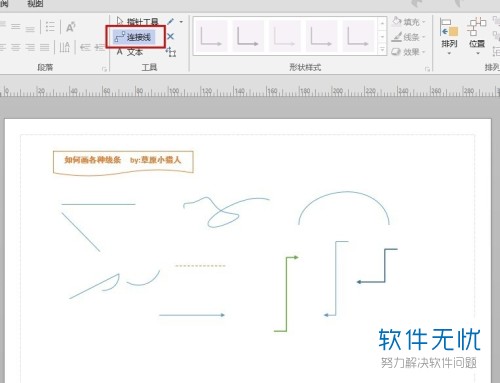
5、以上是很基本也是很常用的线头与箭头的绘制方法,也可以通过其他模板的方式来画。选中模板中的线头或箭头,直接拖到绘画区就可以了。
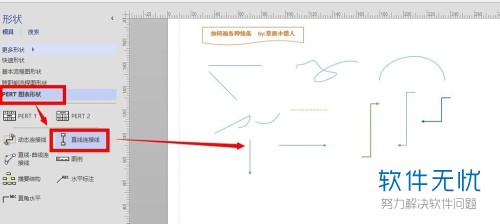
6、除此之外,在visio中的模板还有箭头图,如下图,选中直接想要的箭头样式,拖到画布就可以了;
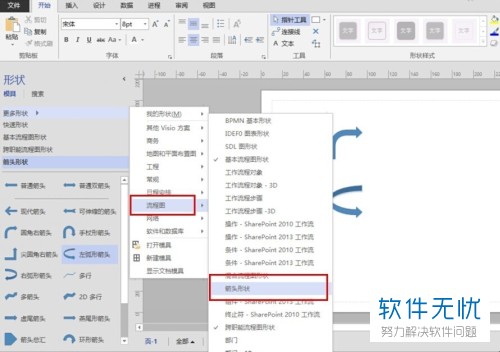
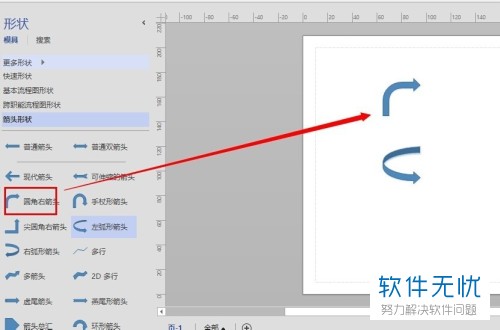
以上,就是在visio中绘制各种线条和箭头的方法了,使用多几次就很熟练的。
分享:
相关推荐
- 【其他】 word怎么制作散点图? word画散点图的方法 06-12
- 【其他】 excel怎么做茎叶图? excel画茎叶图的教程 10-01
- 【其他】 origin怎么画柱状图 origin画柱状图图文教程 04-23
- 【其他】 Matlab怎么绘制离散图? matlab画散点图的教程 04-24
- 【其他】 excel怎么画象限图? excel中画四象限图的教程 05-31
- 【其他】 亿图图示App中怎么制作基本网络图 01-21
- 【其他】 Edraw Max怎么绘制3D网络图模型图? 02-26
- 【excel】 在Excel股价图中添加折线图 08-03
- 【其他】 XMind7思维导图中的大纲怎么打印? 10-09
- 【其他】 美图中怎么设计制作闪图/动图效果 04-08
本周热门
-
iphone序列号查询官方入口在哪里 2024/04/11
-
蚂蚁庄园今日答案 2024/04/18
-
小鸡宝宝考考你今天的答案是什么 2024/04/18
-
b站在线观看人数在哪里 2024/04/17
-
番茄小说网页版入口免费阅读 2024/04/11
-
微信表情是什么意思 2020/10/12
-
微信文件传输助手网页版网址 2024/03/01
-
输入手机号一键查询快递入口网址大全 2024/04/11
本月热门
-
iphone序列号查询官方入口在哪里 2024/04/11
-
小鸡宝宝考考你今天的答案是什么 2024/04/18
-
番茄小说网页版入口免费阅读 2024/04/11
-
b站在线观看人数在哪里 2024/04/17
-
蚂蚁庄园今日答案 2024/04/18
-
WIFI万能钥匙如何自动打开数据网络 2023/09/19
-
百度地图时光机在哪里 2021/01/03
-
192.168.1.1登录入口地址 2020/03/20
-
输入手机号一键查询快递入口网址大全 2024/04/11
-
抖音网页版登录入口 2024/04/17













